我们做图的时候,如果遇到需要用彩虹这个元素时,有没有现成的素材,这个时候我们就可以做一个,一起来学习吧。
- 软件名称:
- Adobe Photoshop 2020 v21.2.8.17 ACR13.2/12.4 中文版+安装教程
- 软件大小:
- 1.93GB
- 更新时间:
- 2021-05-14立即下载
1、ctrl+o打开素材,新建图层;
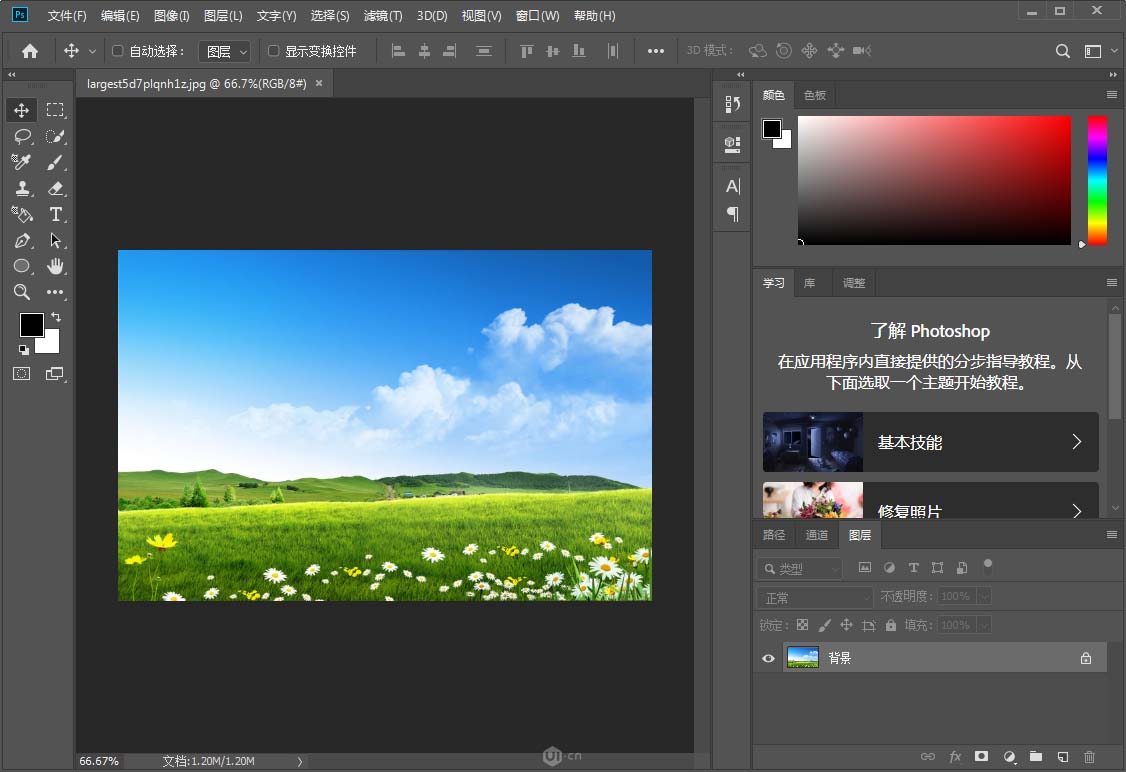
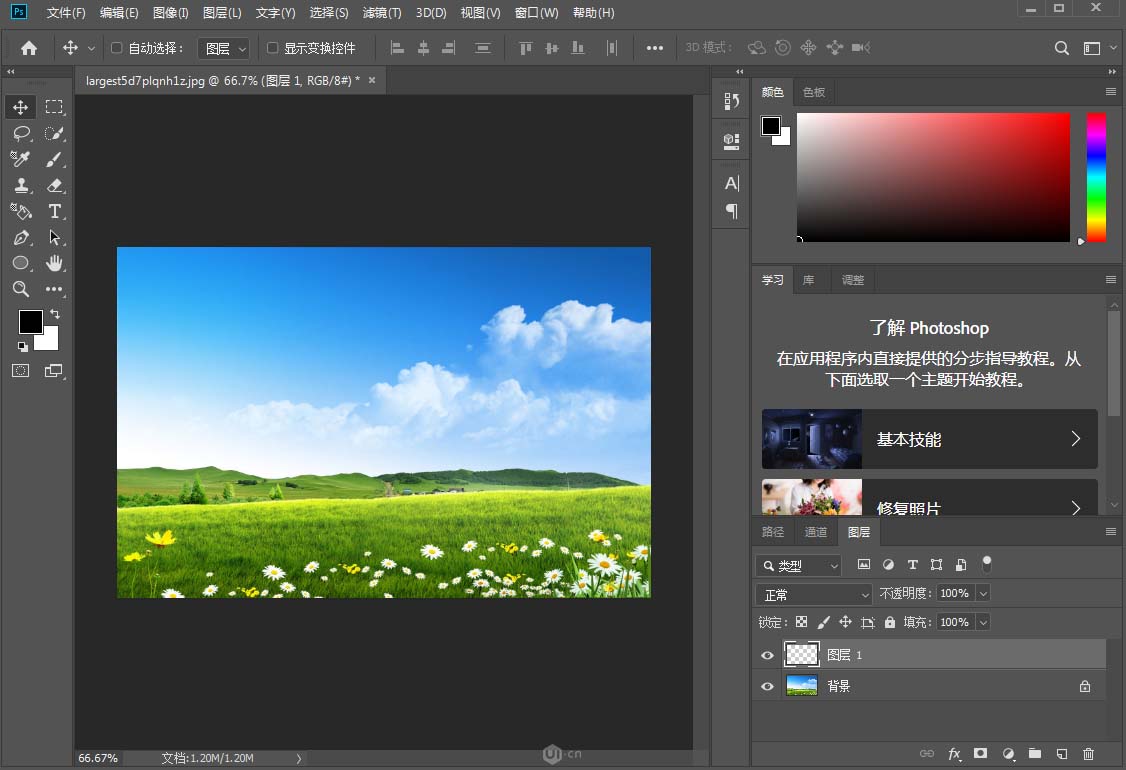
2、渐变工具,添加罗素彩虹;
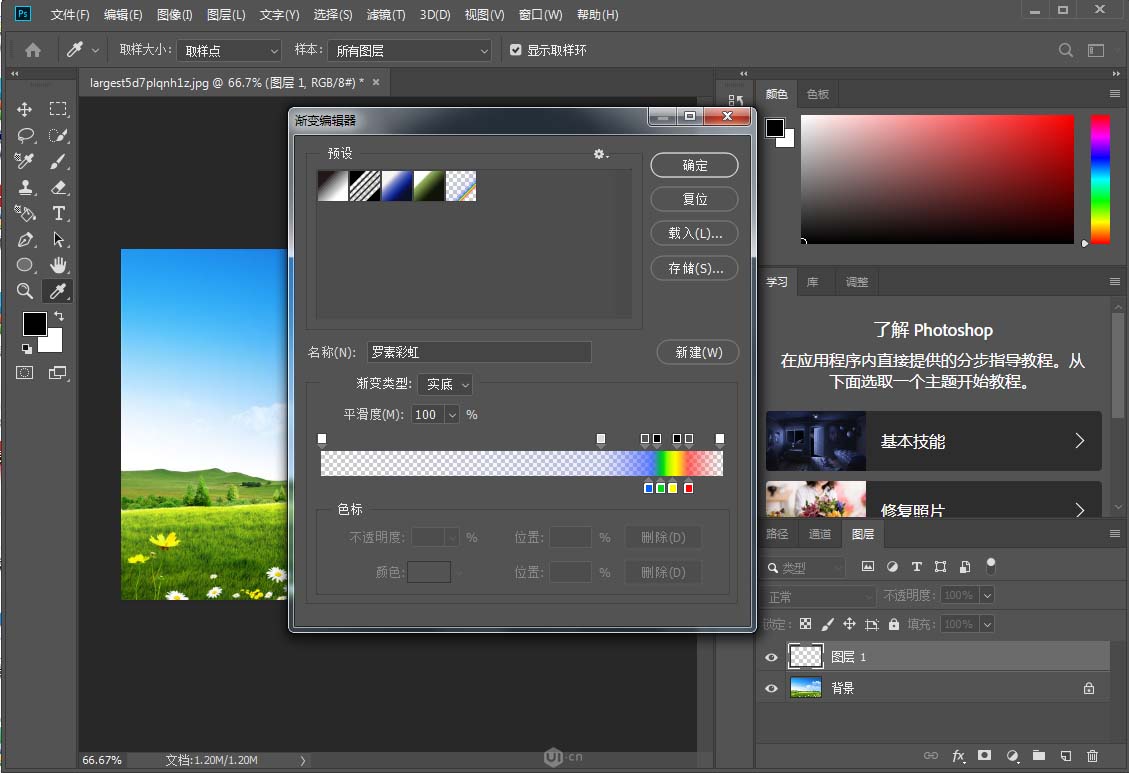
3、ctrl+o 调整彩虹方向;

4、添加图层蒙版,擦掉多余的彩虹部分;

5、图层样式选择滤色;
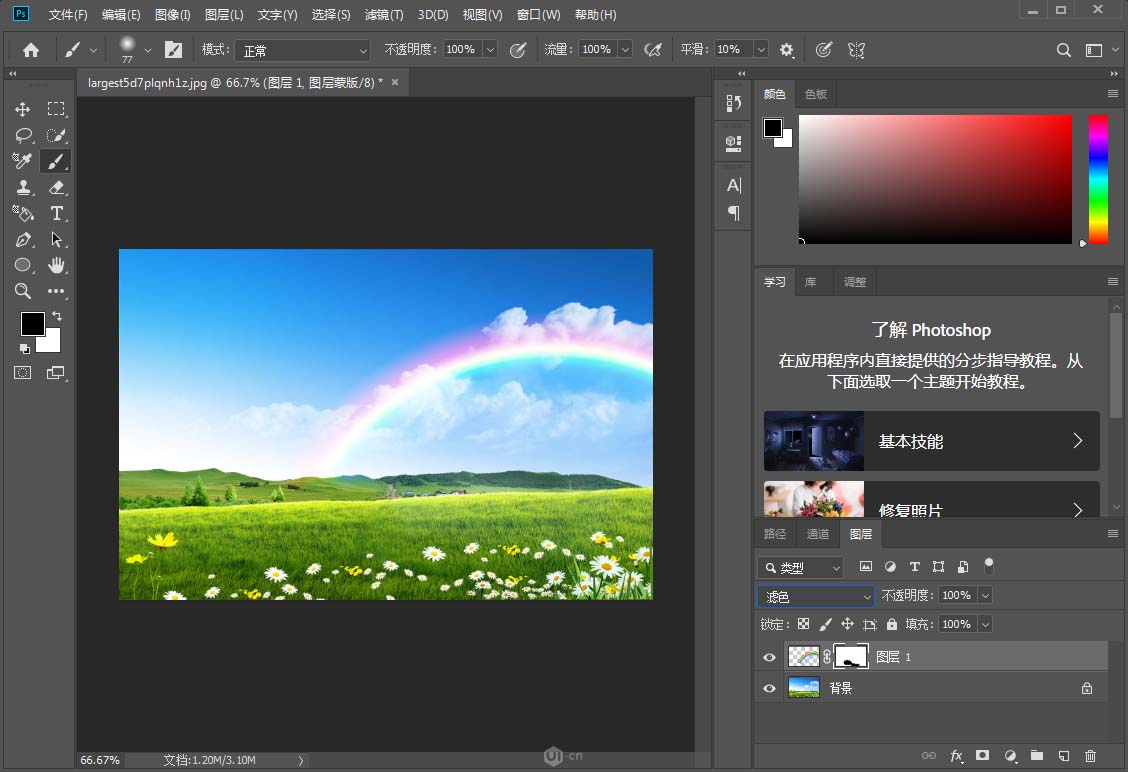
6、alt+shift+ctrl+e 盖印图层;
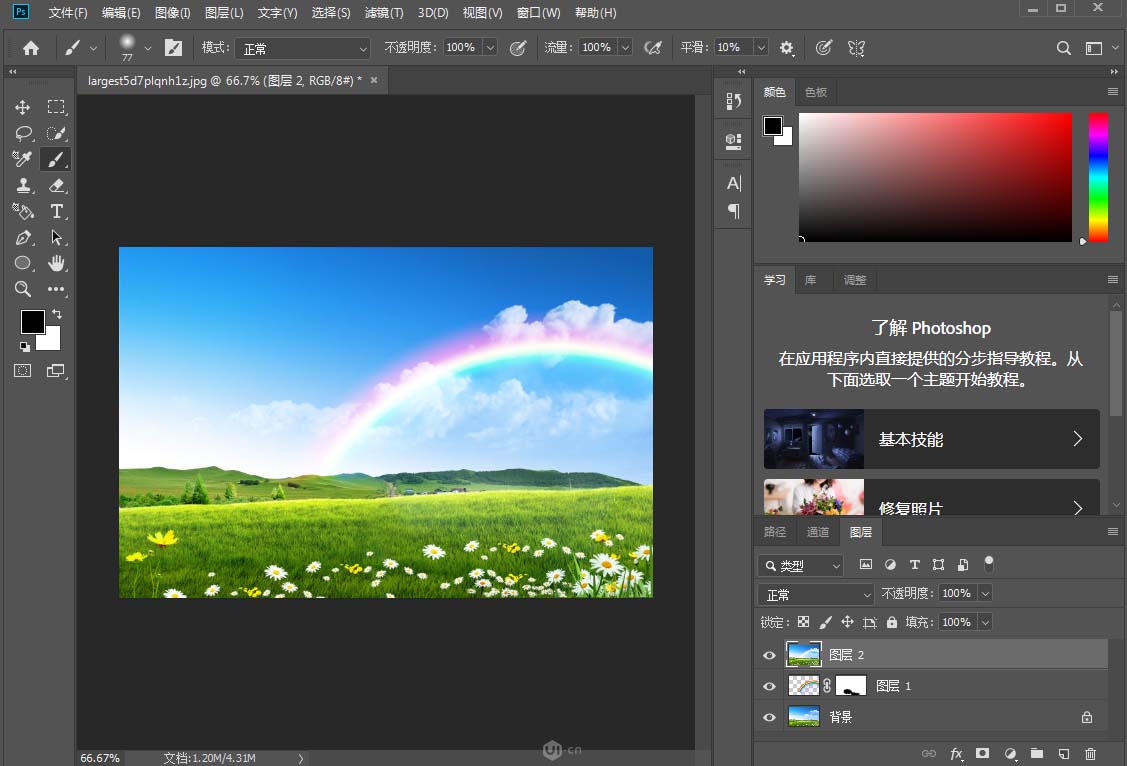
7、添加镜头光晕效果,完成!

谢谢观看
注:资源为互联网收集,仅供学习与参考,请勿用于商业用途,如有疑问请联系人工客服QQ:9616463


































































